1.注册一个账号和创建项目
先在git.oschina.net上注册一个账号和新建一个project ,如project name 是"myTest"。
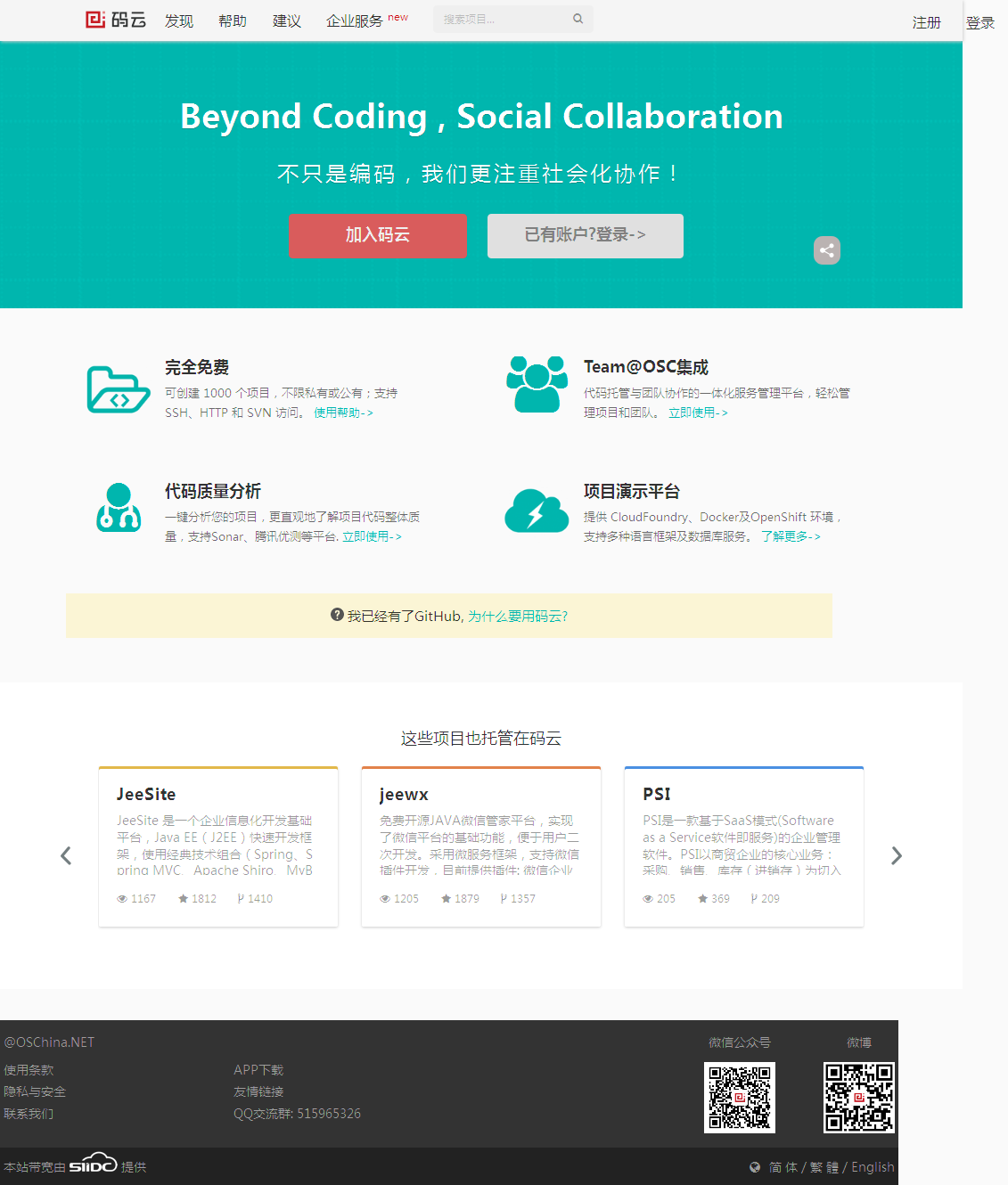
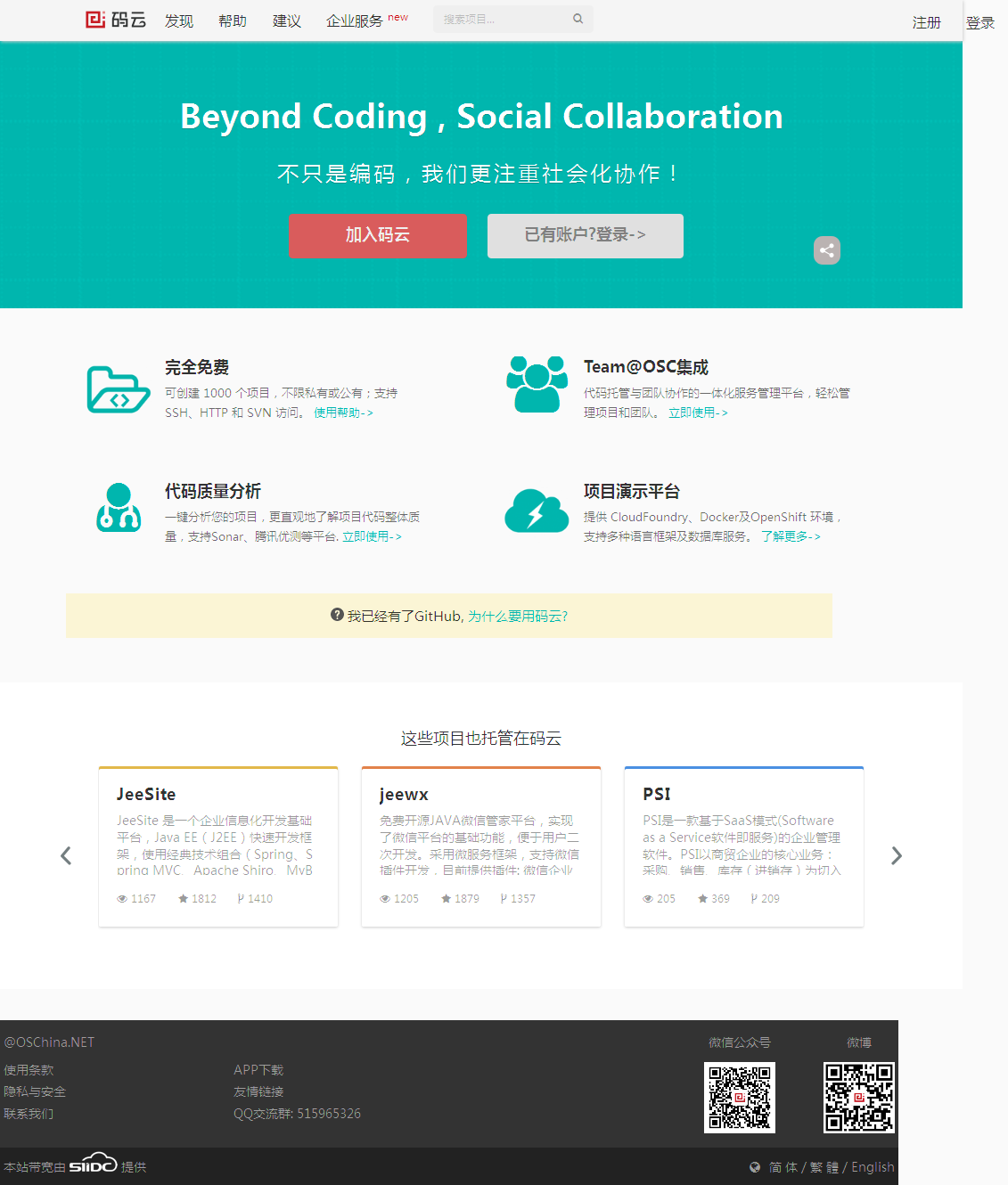
2.安装git
sudo apt-get install git
3.Git使用前的基本配置
git config --global user.name "你的名字或昵称"
git config --global user.email "你的邮箱"
4.配置终端显示,有颜色,方便阅读
git config --global color.diff auto
git config --global color.status auto
git config --global color.branch auto
5.在ubuntu下生成公钥(id_rsa是私有秘钥,is_rsa.pub是公钥)
ssh-keygen -t rsa -C "username@xxEmai.com"
查看is_rsa.pub公钥:
cat /home/andy/.ssh/id_rsa.pub
复制公钥内容。
登入https://git.oschina.net/profile/sshkeys页面,在该页面中添加公钥,标题可以随便填,公钥就是刚复制过的内容,然后保存即可。
6.可以测试是否连通:
ssh -T git@git.oschina.net
按照提示操作,如果联通,则出现如下信息:
Welcome to Git@OSC, Your Name!
7.本地初始化一个项目
7.1.新建一个测试文件夹,如"myTest".
mkdir myTest
cd myTest
如果想对已有的文件夹进行初始化,就不需要新建文件夹"myTest".
7.2.初始化
git init
git remote add origin <你的项目地址> //注:项目地址形式为:https://git.oschina.net/xxx/xxx.git或者 git@git.oschina.net:xxx/xxx.git
从远程获取最新版本并merge到本地
8.完成第一次提交
git pull origin master //从远程获取最新版本并Merge到本地
git touch init.txt //如果已经存在更改的文件,则这一步不是必须的
git add . //添加所有文件包含文件夹
git commit -m "第一次提交"
git push origin master
如果在“git remote add origin <你的项目地址>” 填写 https://git.oschina.net/xxx/xxx.git,那么git push的时候会提示输入git.oschina.net注册的账号和密码。
如果在“git remote add origin <你的项目地址>” 填写 git@git.oschina.net:xxx/xxx.git,那么git push的时候,就不需要输入账号和密码,因为前面已经配置好ssh-keygen
9.常用的命令:
添加指定文件到暂存区: git add [file1] [file2] ...
添加指定目录到暂存区,包括子目录: git add [dir]
添加当前目录的所有文件到暂存区: git add .
删除工作区文件,并且将这次删除放入暂存区: git rm [file1] [file2] ...
停止追踪指定文件,但该文件会保留在工作区: git rm --cached [file]
改名文件,并且将这个改名放入暂存区: git mv [file-original] [file-renamed]

